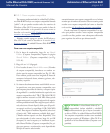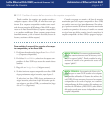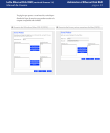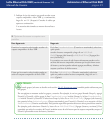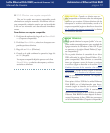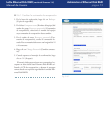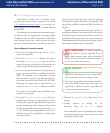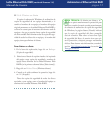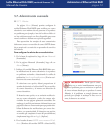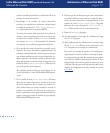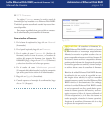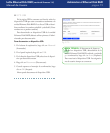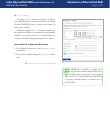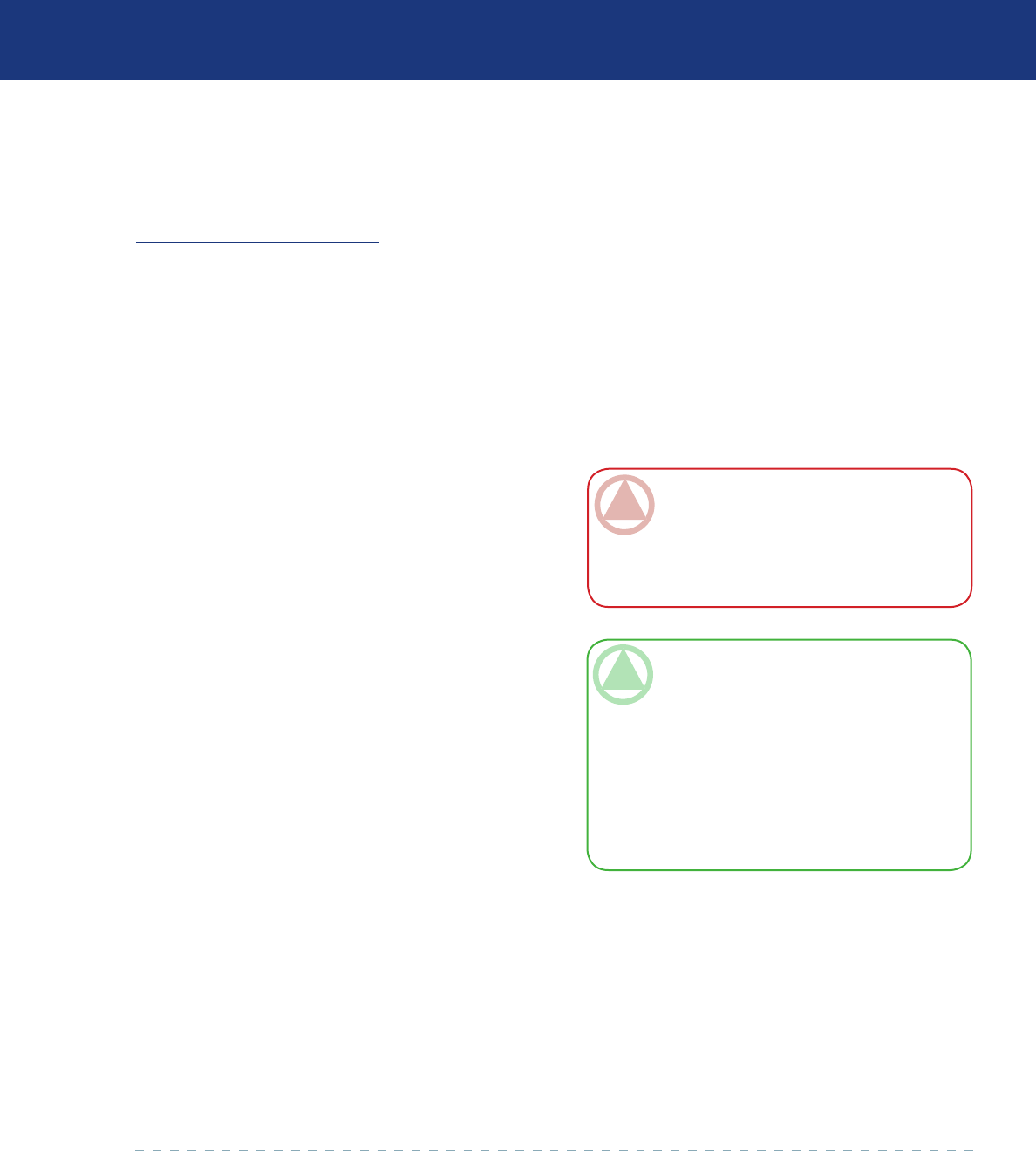
LaCie Ethernet Disk RAID (v
ersión de firmware 1.4)
Manual de Usuario
página 53
Administrar el Ethernet Disk RAID
5.6.2. Configurar el arranque remoto■
Normalmente, cuando activa el arranque remoto
para un equipo cliente (según se describe en la sección
7.8.1. Habilitar el arranque remoto), no es necesario re-
alizar ninguna acción adicional en la unidad Ethernet
Disk RAID.
Sin embargo, si desea arrancar remotamente un equi-
po desde la copia de seguridad de otro equipo, deberá
modificar la dirección MAC. Por ejemplo, si el Equipo1
está infectado por un virus y todas sus copias de seguri-
dad están infectadas también, es posible que quiera ar-
NotAs téCNICAs:
Sólo puede arrancar remotamente desde copias de
seguridad creadas después de que se haya habil-
itado el arranque remoto en el equipo cliente.
Si la copia de seguridad seleccionada se ha elimi-
nado para liberar espacio para otras copias de
seguridad, se utilizará la copia de seguridad más
reciente para el arranque remoto.
❖
❖
rancar Equipo1 desde una de las copias de seguridad
de Equipo2 y recuperar dicho disco para Equipo1. Para
hacerlo, debe modificar la dirección MAC asociada con
Equipo2.
También puede especificar desde qué copia de se-
guridad quiere arrancar remotamente. De forma prede-
terminada, siempre arranca desde la última copia de se-
guridad. (Puede arrancar desde una copia anterior, pero
independientemente desde qué copia arranque, sólo po-
drá recuperar la última copia de seguridad.)
Para configurar el arranque remoto:
En la barra de exploración, haga clic en Backups
(Copias de seguridad).
En la lista Computer name (Nombre del equipo)
del cuadro Remote boot group (Grupo de arranque
remoto), seleccione el nombre del equipo desde cuya
copia de seguridad desea arrancar remotamente.
Si está arrancando remotamente el equipo desde su
propia copia de seguridad, no modifique la dirección
MAC. Sin embargo, si está arrancando un equipo
diferente desde la copia de seguridad del equipo se-
leccionado, introduzca la dirección MAC de la NIC
del equipo que desea arrancar remotamente en el
cuadro de texto MAC address (Dirección MAC).
El arranque remoto deberá haberse habilitado pre-
viamente en ese equipo.
En la lista Backup for booting remotely (Copia de
seguridad para arranque remoto), seleccione la fecha
y la hora de la copia de seguridad desde la que desea
arrancar remotamente. Para arrancar siempre desde
la copia de seguridad más reciente, seleccione Latest
backup (Última copia de seguridad). Un asterisco (*)
identifica la copia de seguridad que se utilizará para
el arranque remoto.
1.
2.
3.
4.
NotA ImPoRtANtE: Si intenta recuperar
un equipo desde la copia de seguridad de otro
equipo, ambos equipos deben tener un hardware
idéntico. En caso contrario, los archivos recupera-
dos no funcionarán correctamente.
Haga clic en Apply Boot Info (Aplicar info. de ar-
ranque).
Cuando aparezca el mensaje de con-
firmación, haga clic en OK (Aceptar).
Si ha cambiado la copia de seguridad para el arranque
remoto, ahora aparecerá un asterisco junto a la copia
de seguridad seleccionada.
5.
6.